Windows 11任务栏全透明怎么样设置?Windows 11任务栏全透明设置的办法
- 浏览:
- |
- 更新:
现在已经有越来越多的小伙伴在使用Win11系统,不过一些小伙伴在使用一段时间后觉得任务栏颜色太单调,想要设置成透明的样子却不知道如何操作,下面就和小编一起来看看应该怎么做吧。
Win11任务栏全透明设置的方法
1、首先我们打开任务栏中的Microsoft store。

2、如果我们任务栏中没有应用商店,那么还可以点击开始菜单,在其中打开应用商店。
3、然后点击右上角搜索按钮,在其中搜索translucentTB。
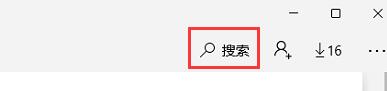
4、然后打开软件界面,然后在右上角选择获取。
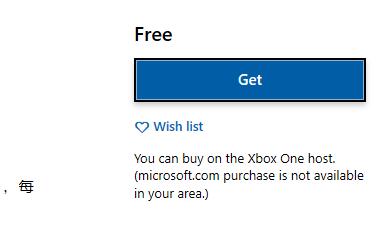
5、等待自动下载安装完成后,点击启动。

6、启动完成后,任务栏就会变成全透明了。
7、如果大家无法安装的话,还可以直接在本站安装这款软件。【translucenttb下载】
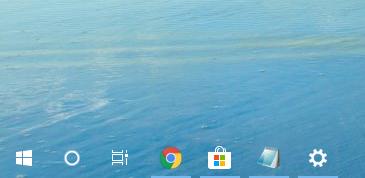
热门教程
- 1 深度技术 Windows 7 64专业版
- 2 Windows 7旗舰版永久激活版
- 3 深度技术 Ghost Windows 7 32位
- 5 电脑系统Windows 7纯净版|
- 6 风林火山 GHOST Windows 7 SP
- 7 Windows 7 X64纯净版下载|Wi
- 8 番茄花园 GHOST Windows 7 SP
- 9 笔记本专用 Ghost Windows 7
- 10 雨林木风 Windows 7 SP1 32位
- 11 Windows 10纯净版原版镜像下


